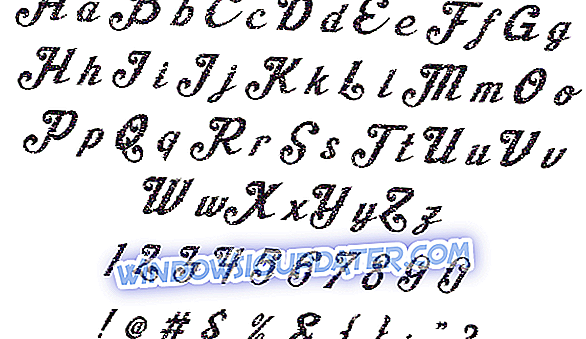Din pc's harddisk lagrer alle dine relevante data, og det kan desværre også være muligt at beskadige enheden potentielt for at beskadige dine data. På den anden side har en harddisk en begrænset levetid, og det vil efterhånden blive ødelagt før eller senere. Derfor er det ikke den bedste løsning, vi anbefaler at lade dine data afhænge af.
Hvis du ikke er klar over tilstanden på dine harddiske, kan du muligvis ikke gemme dine vigtige data, før det er for sent. Du er nødt til at blive opmærksom på, at ikke alle harddisknedbrud er tilfældige, og derfor er du nødt til at vide, hvornår det er tid til at sikkerhedskopiere dine data, før det mislykkes uden at komme tilbage.
Du er virkelig nødt til at sørge for, at alle dine vigtige oplysninger er sikkerhedskopieret, før noget galt kan ske på din harddisk. En anbefalet løsning holder tabs på din harddisks sundhed, så hvis noget går galt, vil du hurtigt kunne bakke op.
Løsninger og alternativer til overvågning af dine harddiske
Her er dine løsninger og alternativer for at holde øje med dit HDDs helbred:
Alle lastgeneratorer leveres med en overvågningsteknologi kaldet SMART (Self Monitoring Analysis and Reporting Technology). Dette værktøj er målrettet til løbende at overvåge et bestemt antal parametre på en harddisk. Forskellige parametre kan overvåges effektivt ved hjælp af SMART, og disse omfatter også læse- og skrivefejlfrekvenser, spin-up tid, søgefejlhastigheder, temperatur og vigtige elementer.
At advare dig, når nogle af disse vigtige parametre er nedværdigende eller når deres tærskel, har du brug for et program, der kan spore alle disse ændringer, og det vil også vise dem til dig.
Du skal have mulighed for at teste og se, om din harddisk er i stand til sikkert at gemme dine data, for at have tilstrækkelig tid til at sikkerhedskopiere vigtige filer og at begynde at lede efter en erstatning, hvis det bliver nødvendigt på grund af forskellige årsager.
Et overvågningsprogram alene kan ikke være fuldt ud i stand til at vise dig, om integriteten af dine filer kan bevares på en bestemt harddisk. Det er en glimrende idé at scanne efter en ulæselige eller dårlig data blok med tilgængelige værktøjer mindst en gang om måneden for at sikre, at dit drev ikke nedbryder og dine data ikke går tabt.
SMART for at kontrollere din HDD's helbred
SMART er det integrerede overvågningssystem, der kommer til at blive implementeret i de fleste moderne HDD'er eller SSD'er, men det vil desværre kun kun blive kendt for brugerne, når der er en overhængende hardwarefejl på vej. Alle de vigtigste HDD-producenter anbefaler en lejlighedsvis kontrol af din diskstatus og også kører nogle overfladetest og benchmarks.
Vi har samlet en liste over 14 værktøjer til kontrol af din HDDs sundhed, så godt som de bedst kan forudsige og beskytte mod de uundgåelige omstændigheder ved harddiskfejl. Alligevel omfatter de fleste af de anvendte funktioner normalt den indbyggede SMART-funktion, der er nævnt ovenfor, og det vil helt sikkert hjælpe dem med at tilbyde flere oplysninger om indikatorer for diskens pålidelighed.
Hvad er den bedste software til at tjekke dit HDD-helbred?
- IOLO System Mechanic Pro
- HD Tune
- PassMark DiskCheckup
- Samsung HUTIL
- Seagate SeaTool
- CrystalDiskInfo
- Barts Stuff Test
- GSmartControl
- Fujitsu Diagnostic Tool
- HDDScan
- Windows Drive Fitness Test (WinDFT)
- Ariolisk Disk Scanner
- Western Digital Data Lifeguard Diagnostic (DLGDIAG)
- Gratis EASIS-drevcheck
- Macrorit Disk Scanner
Vi anbefaler: Iolo System Mechanic Pro

Talking about HDD, System Mechanic holder det sikkert via sine forskellige værktøjer og giver dig maksimalt information om det. Du behøver ikke at bryde sig om at tage nogen handlinger - den betalte version scanner ikke blot og giver dig oplysninger om fejlene, men også retter dem.
- Køb nu Iolo System Mechanic Pro
Iolo System Mechanic er et af de 7 softwareprodukter, der er inkluderet i den omfattende sikkerheds-, privatlivs- og optimeringspakke Phoenix 360. Hvis du er interesseret, bør du helt sikkert udnytte den nuværende rabat fra $ 79, 95 til $ 39, 95 .
Redaktørens valg Phoenix 360 Bundle- Hurtigere opstart
- HDD forbedret ydelse
- Forbedret grafik
HD Tune

Dette er et nyttigt benchmark til test af harddiskens ydeevne. Den gratis version af dette værktøj giver et nyttigt benchmark og også en blokscanner, der fungerer godt med både eksterne og interne harddiske.
Dette værktøj har et grafisk benchmark til at bane interne / eksterne harddiske forestillinger, og det vil scanne efter dårlige datablokke på interne / eksterne drev med et grafisk diagram. Det vil også vise SMART attributter, strøm på timer og mere generelle oplysninger kun for de interne drev. Du kan gøre programmet bærbart ved at kopiere HDTune.exe til den ønskede mappe efter installationen. Desværre opdateres den gratis version ikke længere, så du bliver nødt til at få en betalt for Pro-version for at få mere avancerede funktioner.
PassMark DiskCheckup

Denne harddisk test software er fri til personlig brug. Til at begynde med bliver du nødt til at downloade en lille 2MB-fil, og installationsprocessen bliver let. Under fanen SMART Info i programmet kan du se den aktuelle tilstand og værdierne af attributter som f.eks. Spildetid, røde læsefejlfrekvens, rapporterede ukorrekte fejl, belastningstælling, strømforbrug, temperatur, nuværende afventer sektorantal, kommandoen timeout, samlede LBA'er læse, hoved flyvning timer og fri fall beskyttelse.
Optionen Optag SMART attributter til TEC beregning fra vinduet Konfiguration registrerer en historie med de karakteristika, der overvåges af DickCheckup, som kan bruges til at få et estimat, når de vil spiral ude af kontrol og derefter potentielt mislykkes.
DiskCheckup kan også køre to typer Disk Self Tests: en kort en (5 minutter) og en Extended (op til 45 minutter).
Samsung HUTIL

Samsung HUTIL er et gratis harddiskværktøj til diagnosticering af Samsung harddiske. Den leveres som et ISO-billede til brænding til en cd eller et USB-drev. På den måde er HUTIL OS en uafhængig, og det er et bedre testværktøj, der er designet til at bruge dem i Windows OS.
Du kan også køre den fra en bootbar diskette, hvis du er en old-school-bruger. Det er vigtigt at huske, at dette bestemte værktøj kun scanner Samsung harddiske, og hvis du bruger en anden, indlæser værktøjet, men det vil ikke være i stand til at scanne og køre nogen diagnose på dit drev.
Da HUTIL er et bootbart program, skal du bruge en harddisk og et operativsystem til at brænde det til en disk eller en USB-enhed.
Seagate SeaTool

Seagate SeaTool er en gratis harddisk test software. Versionen til Windows (der er en anden til DOS) er et program, der vil installere på dit Windows OS. Du kan bruge den til både grundlæggende og avanceret test af ethvert drev (både internt eller eksternt), der kommer fra enhver fabrikant. For brugere, der leder efter SeaTools Desktop, SeaTools Online-software eller Maxtor's PowerMax, skal du bemærke, at Seagate har erstattet alle tre værktøjer ovenfor, og det ejer for tiden Maxtor-mærket.
Værktøjet er fremragende til test af harddiske af professionelle datatjenester, men det er også nemt nok til at blive brugt af andre.
CrystalDiskInfo

Dette er et brugervenligt freeware program, der kan overvåge SMART attributterne, og det vil vise drevinformation og disk temperatur. Den leveres med forskellige udgaver, der omfatter flere temaer og flere sprogstøtte. Installatøren kan komme med mere software, så pas på, da du måske vil fjerne markeringen fra installationsprocessen.
Programmet bruger en simpel grænseflade, der vil vise oplysninger om SMART attributter status på din harddisk, hardware specifikationer og temperatur. Hvis der er et problem, vil du kunne finde det i attributlisten.
Barts Stuff Test

Dette er en gratis Windows-baseret harddiskstresstest. Værktøjet er et godt supplement til din harddisk test arsenal, og det er det mest nyttige, hvis du har problemer, mens du tester med et ISO baseret værktøj, men du vil stadig have noget mere udover Windows standardværktøjet.
Det scanner et drev, og det er nemt at bruge. Værktøjet er bærbart, og du behøver ikke at installere det, og det vil fungere med Windows 10 gennem Windows 95. Programmet er ideelt til at teste læs-skrivhastigheden og pålideligheden af enhver harddisk derude.
GSmartControl

Dette kan køre forskellige harddisktests, og det vil give meget detaljerede resultater, og det vil også give dig en samlet sundhedsvurdering af dit drev. Du vil kunne tjekke værdierne for SMART attributter som kalibreringsforsøgstællingen, fejlfrekvensen med flere zoner, strømcykeltællingen og mere.
Værktøjet kan køre tre typer af test, der er målrettet mod at finde drevfejl: den korte selvtest (det tager 2 minutter, og målet er at registrere en helt beskadiget harddisk)), den forlængede selvtest (det tager cirka 70 minutter, og det undersøger hele overfladen af drevet), og transport selvtesten (det tager 5 minutter, og det skal finde skader, der opstod under transporten af drevet).
Relaterede artikler
{{#values}}{{Entity.label}}
{{post.title}} {{/ values}} {{#values}}{{Entity.label}}
{{post.title}} {{/ values}}Fujitsu Diagnostic Tool

Dette er et gratis harddisk test værktøj bestemt til Fujitsu harddiske som du måske har gættet nu. Den kommer til rådighed i både en Windows-version og som en uafhængig OS-bootbar DOS-version.
Du kan bruge værktøjet til en hurtig test, som varer i ca. 3 minutter og for en omfattende test, der er mere kompleks. Hvis du har en anden harddisk ved siden af Fujitsu, vil det ikke fungere med det. Windows-versionen af programmet skal fungere sammen med alle versioner af operativsystemet fra Windows 10 til Windows 2000.
HDDScan

HDDScan er bygget til at understøtte alle typer harddiske, uanset hvem deres producent er. Værktøjet er et bærbart, og efter download kan du køre det direkte uden at skulle installere det først. Det kan direkte kontrollere status for din harddisk på SMART-attributterne, eller du kan få adgang til et stort udvalg af tests og funktioner.
Det understøtter RAID-volumener, og det vil også kunne køre en overfladetest for dem. Overfladeprøverne omfatter skrivning, læsning og sletning i lineær. Alle de tests, der udføres, vil blive tilføjet til Test Manager sektionen, og de vil være i kø for at starte, når hver af dem er afsluttet.
Windows Drive Fitness Test (WinDFT)

Windows Drive Fitness Test (WinDFT) er et gratis harddisk diagnose værktøj til rådighed for at blive brugt på de fleste drev, der er tilgængelige i disse dage. Selvom dette værktøj er bygget til Windows OS, kan du desværre ikke scanne det drev, som Windows OS har installeret på det. Kun USB og de andre interne harddiske vil kunne scannes af denne software.
Hvis en tilsluttet harddisk ikke er kompatibel med WinDFT, vises der en prompt, der siger dette, og drevet vil ikke blive vist. Dette værktøj kan køre en scanning mod flere drev i rækkefølge, det er let at bruge, og det vil også lade dig slette en harddisk. Værktøjet indeholder også en bærbar version.
Ariolisk Disk Scanner

Dette er kun en skrivebeskyttet scanning af et drev, og det er vant til at tjekke for dårlige sektorer. Dens grænseflade er minimal, da den kun indeholder en knap. Det er meget nemt at forstå, om nogle af dine drev indeholder nogle dårlige sektorer. Det vil liste de filer, hvor læsningsfejlen opstod.
Western Digital Data Lifeguard Diagnostic (DLGDIAG)

Western Digital Data Lifeguard Diagnostic (DLGDIAG) er et gratis harddiskværktøj til testning af kun Western Digital branded harddiske. Softwaren er tilgængelig til download i både en bærbar Windows-software og som en bootbar ISO-fil. Det vil tillade flere harddisktests, og Windows-versionen fungerer på Windows 10 gennem Windows XP.
Værktøjet er nemt at bruge, og det har en ryddet interface. Det understøtter både interne og eksterne harddiske, og det vil vise grundlæggende harddiskoplysninger. Det kan også fungere som et simpelt værktøj til destruktion af data.
Gratis EASIS-drevcheck

Denne harddisk tester har to indbyggede testværktøjer: en sektortest og en SMART-værdi læser. SMART-testen kan vise mere end 40 værdier om en harddisk, og sektortesten vil kun kontrollere overfladen af medierne for nogle få læsningsrapporter.
Rapporterne fra alle tests kan læses direkte fra softwaren, når testene er færdige, og de kan også konfigureres til at blive sendt til brugeren via e-mail eller for at blive udskrevet. Det er nemt at bruge, og det understøtter både eksterne og interne harddiske. Det virker bedst på Windows 10 og Windows 8-operativsystemer.
Macrorit Disk Scanner

Dette enkle program ser efter dårlige sektorer på en harddisk, og det er meget nemt at bruge. Du kan installere det temmelig hurtigt, og det er også tilgængeligt som et bærbart program. Du vil se, at det meste af dets skærm vil blive brugt som en visuel repræsentation af scanningsforløbet, og det vil indikere meget præcis, hvor skaden er. Du vil også kunne se, hvor meget tid der er tilbage, før scanningen endelig er overstået.
Du kan vælge et af de ovennævnte værktøjer til at kontrollere din harddisk sundhed på din Windows-pc. Hvis du ikke har brug for ekstra detaljer, skal det indbyggede Windows-værktøj være i stand til at gøre jobbet, hvis du vil have mere avancerede resultater, at et tredjeparts harddiskhukommelsesværktøj vil vise sig at være din bedste indsats.